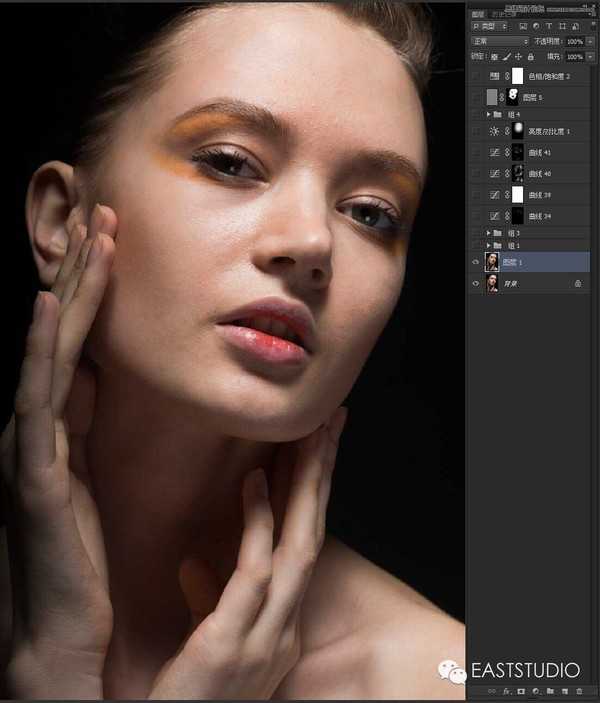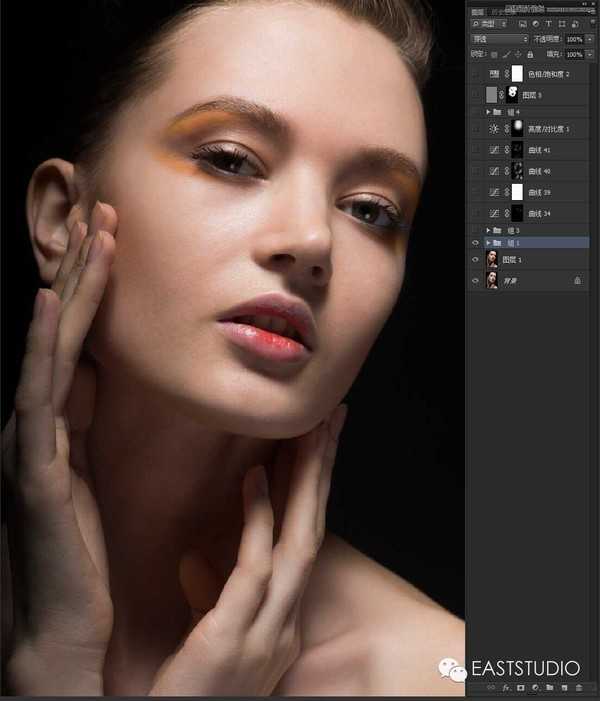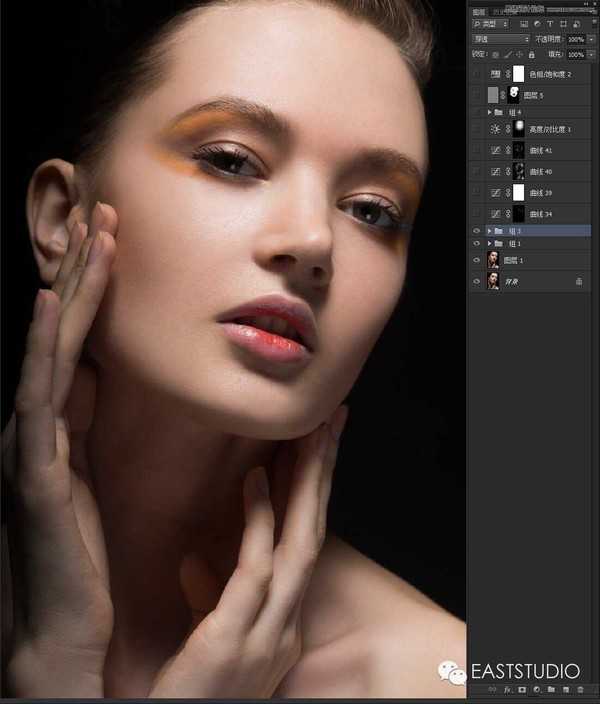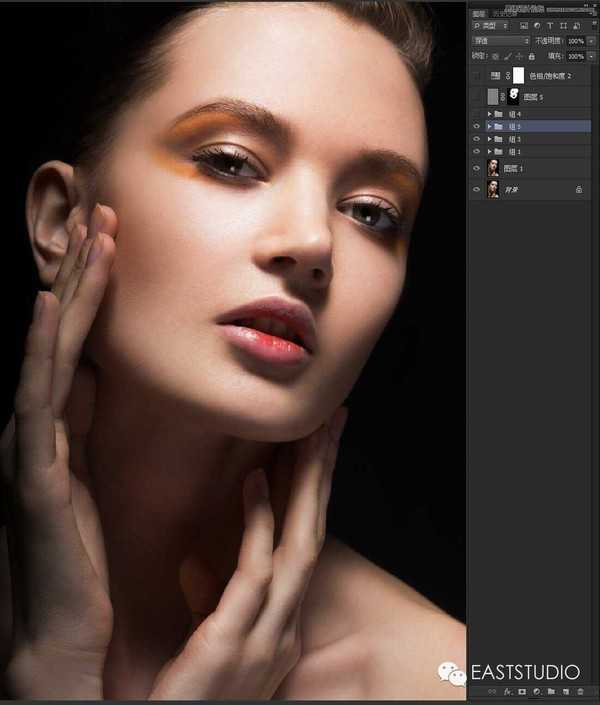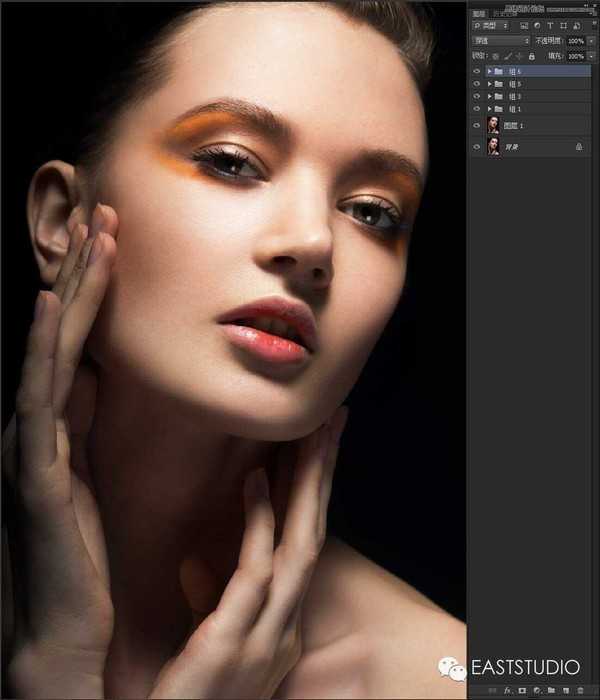今天给大家带来一张前几天我拍摄的妆面创作的图片教程。 这张照片前几天给我2015年第一期修图学员演示过,从开始到修图结束整个过程用了大...
今天给大家带来一张前几天我拍摄的妆面创作的图片教程。 这张照片前几天给我2015年第一期修图学员演示过,从开始到修图结束整个过程用了大概有20分钟的样子, 所以今天来教授一下大家怎么用最短的时间来进行修图。
1、 对图片简单的进行液化处理,并用修复工具对脸部的瑕疵进行简单修饰。
2、用仿制图章工具对人物面部进行大面积的修饰(看过我修图的同学相信你们都明白),那么在本图层修饰的时候一定要注意皮肤的质感,以及光影的变化。
今天给大家带来一张前几天我拍摄的妆面创作的图片教程。 这张照片前几天给我2015年第一期修图学员演示过,从开始到修图结束整个过程用了大...3、那么第三步是用曲线来对整个脸部的明暗进行修饰,有人喜欢有中性灰,我比较喜欢用曲线,人各有所好 所以这个意义不大,自己喜欢就好
4、本图层进行光影的绘画,四年的培训经验教了太多太多的学生了,在光影绘画方面大部分人都有一个问题。那么在这个地方绘画光影的时候我希望提醒大多数爱好者们,在画光影的时候一定要讲究一真实性。
5、这一步是给眼妆以及整个画面的颜色进行简单的调整,因为本来原片的颜色已经非常OK了,所以在这个地方的颜色方面我还是选择看上去比较健康的颜色。
6、那么到了这一步已经没有什么大问题了,再进行简单的细节处理比如液化小调整和锐化完成。
标签:
人像后期妆面
免责声明:本站文章均来自网站采集或用户投稿,网站不提供任何软件下载或自行开发的软件!
如有用户或公司发现本站内容信息存在侵权行为,请邮件告知! 858582#qq.com
桃源资源网 Design By www.nqtax.com
暂无“使用Photoshop给人像后期妆面修图教程”评论...
稳了!魔兽国服回归的3条重磅消息!官宣时间再确认!
昨天有一位朋友在大神群里分享,自己亚服账号被封号之后居然弹出了国服的封号信息对话框。
这里面让他访问的是一个国服的战网网址,com.cn和后面的zh都非常明白地表明这就是国服战网。
而他在复制这个网址并且进行登录之后,确实是网易的网址,也就是我们熟悉的停服之后国服发布的暴雪游戏产品运营到期开放退款的说明。这是一件比较奇怪的事情,因为以前都没有出现这样的情况,现在突然提示跳转到国服战网的网址,是不是说明了简体中文客户端已经开始进行更新了呢?